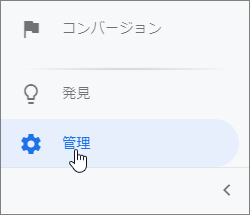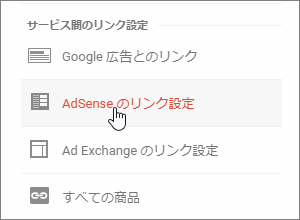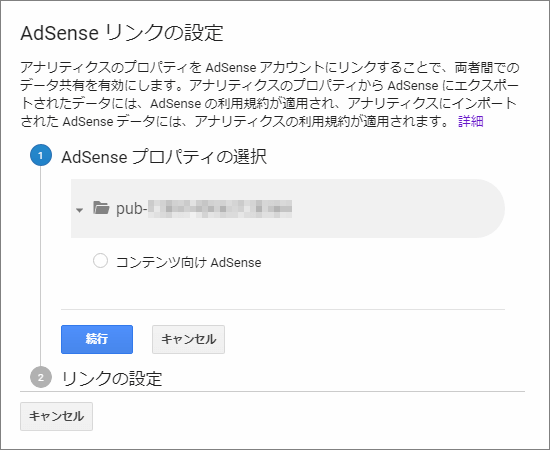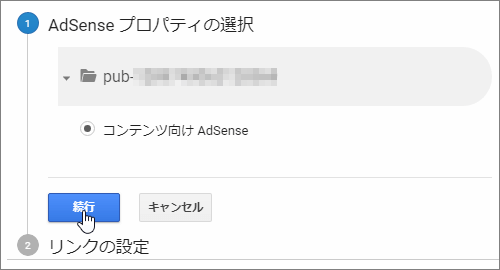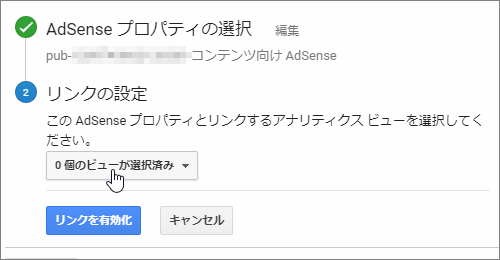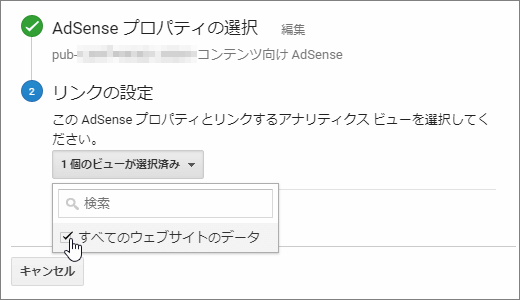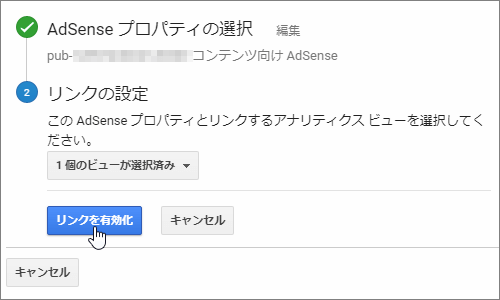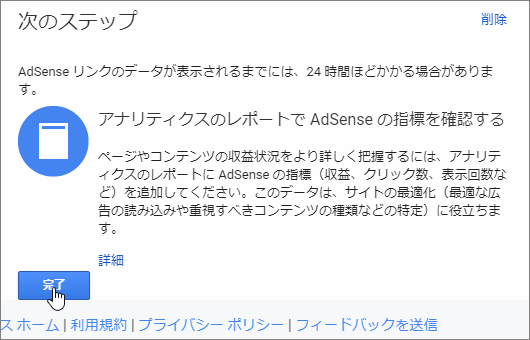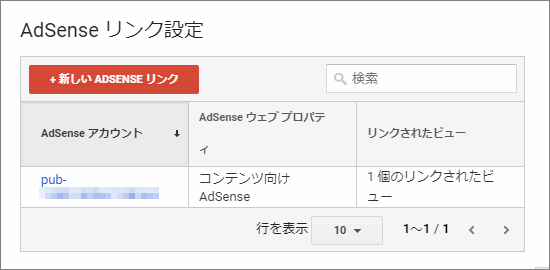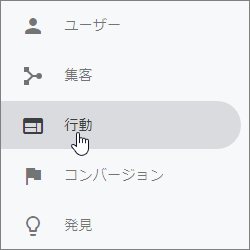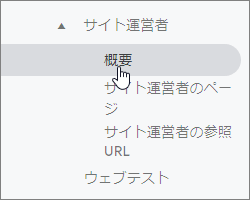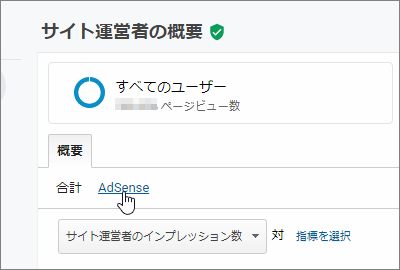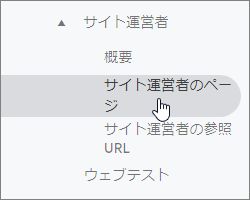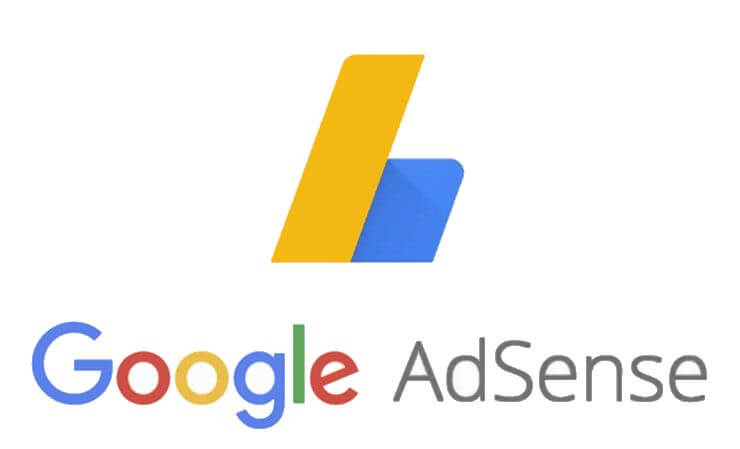
アドセンスで次のようなデータを知りたいと思ったことありませんか?
- クリック率の高いページ
- 収益の高いページ
- ページごとのインプレッション数
- ページごとの視認範囲
このような個別ページごとのデータはアドセンス画面のレポートでは把握できません。
しかしあることをすればページごとの細かなデータも取得できます。
それはアナリティクスとアドセンスを連携すること
やり方は難しくなくアナリティクス側で少しだけ設定すれば数分でできます。ここではその連携手順とデータの確認方法について詳しくまとめました。
アナリティクスとアドセンスの連携手順
連携のさせ方はアナリティクス側で少し設定するだけなので本当に簡単です。
その設定手順は次の通り
まずGoogleアナリティクスにログイン
ログインしたら連携させたいサイトやブログを選び、左側メニューから「管理」をオープン
そうすると管理画面が開くので、その中の「プロパティ」列を見てください。
次のように「AdSenseのリンク設定」という項目が見つかるはずなので、それをクリック
クリックすると次のような「AdSense リンクの設定」画面が開いたはず
ここから次のようにアナリティクスとアドセンスを連携する作業をしていきます。
まず「Adsenseプロパティの選択」の下に表示されている「コンテンツ向け AdSense」にチェックを入れ、「続行」ボタンをクリック
そうすると「リンクの設定」に進むので、「0個のビューが選択済み」と表示されているセレクトボックスをクリックしてオープン
そうしたら候補が表示されるので「すべてのウェブサイトのデータ」をチェック
この項目にチェックを入れると上画像のように「1個のビューが選択済み」という状態になります。
そうしたら最後に「リンクを有効化」ボタンをクリック
これで次のようにアナリティクスとアドセンスの連携が完了したという旨のメッセージが表示されたはずです。
あとは「完了」ボタンを押せば連携作業は全て完了です。
ちなみにメッセージにも書かれている通り、アナリティクス上にアドセンスのデータが反映されるには24時間ほどかかります。
すぐには反映されないのでしばらく待ちましょう。
また一度作成した連携は「AdSense リンク設定」を再度開くことで確認することも可能
ここには現在のアナリティクスアカウントと連携している全てのAdSenseアカウントが表示されます。
もしあとから設定を削除したくなったらそのアカウントをクリックし、画面内に表示されている「削除」リンクを押せばOKです。
以上がアナリティクスとアドセンスを提携する手順
すぐにデータに反映されるわけではないですが、設定自体はとても簡単です。
ページごとのクリック数などのデータを確認する方法
連携が完了してデータに反映されると個別ページごとのデータが見れるようになります。
そのデータをレポートから確認する方法は次の通りです。
まずメニューから「行動」をクリックしてオープン
そうすると「行動」メニューが展開されるので、
その中からさらに「サイト運営者」ー>「概要」をクリック
そうすると「サイト運営者の概要」ページが開きます。
アドセンスデータを確認するにはその中から「AdSense」をクリック
するとアドセンスに関する細かいデータが表示されるはずです。
もしデータがない場合は反映されるまで少し待ちましょう。(最大24時間)
このレポート画面ではサイト全体に対する次のようなデータが確認可能
- インプレッション数やクリック数
- 広告の一致率や視認された割合
- 収益や1000セッション毎の収益
- 各データの推移を表すグラフ
これらについてはある程度アドセンス画面でも把握できるデータです。
しかしアナリティクスが便利なのは個別ページごとのデータも確認できること
ページごとのデータはメニューから「サイト運営者」ー>「サイト運営者のページ」を開くことで確認できます。
この「サイト運営者のページ」から確認できるのは次のようなアドセンスデータ
- ページごとのインプレッション数
- 各記事ごとの広告の一致率
- ページ内でクリックされた広告数
- 各ページごとの収益と全体に対する割合
- CTRや有効CPMなどのその他の数値
こういう風に普通は見ることができないデータを確認できるのがアナリティクスとアドセンスを連携するメリットですね。
ページごとのクリック率などが分かるので、どういう記事が収益アップにつながるかの分析に役立てることができます。
まとめ
以上Googleアナリティクスとアドセンスを連携させる手順についてでした。
連携は数分ほど設定すればできる上に、アドセンスの収益アップにつながるような有益な情報が得られます。
特にアドセンスメインで収益化しているブログやサイトなどでは絶対に連携しておいて損はないと思います。是非お試しを!
フク郎
最新記事 by フク郎 (全て見る)
- トレンドブログが資産に?放置でアクセス急増の事例 - 3月 14, 2024